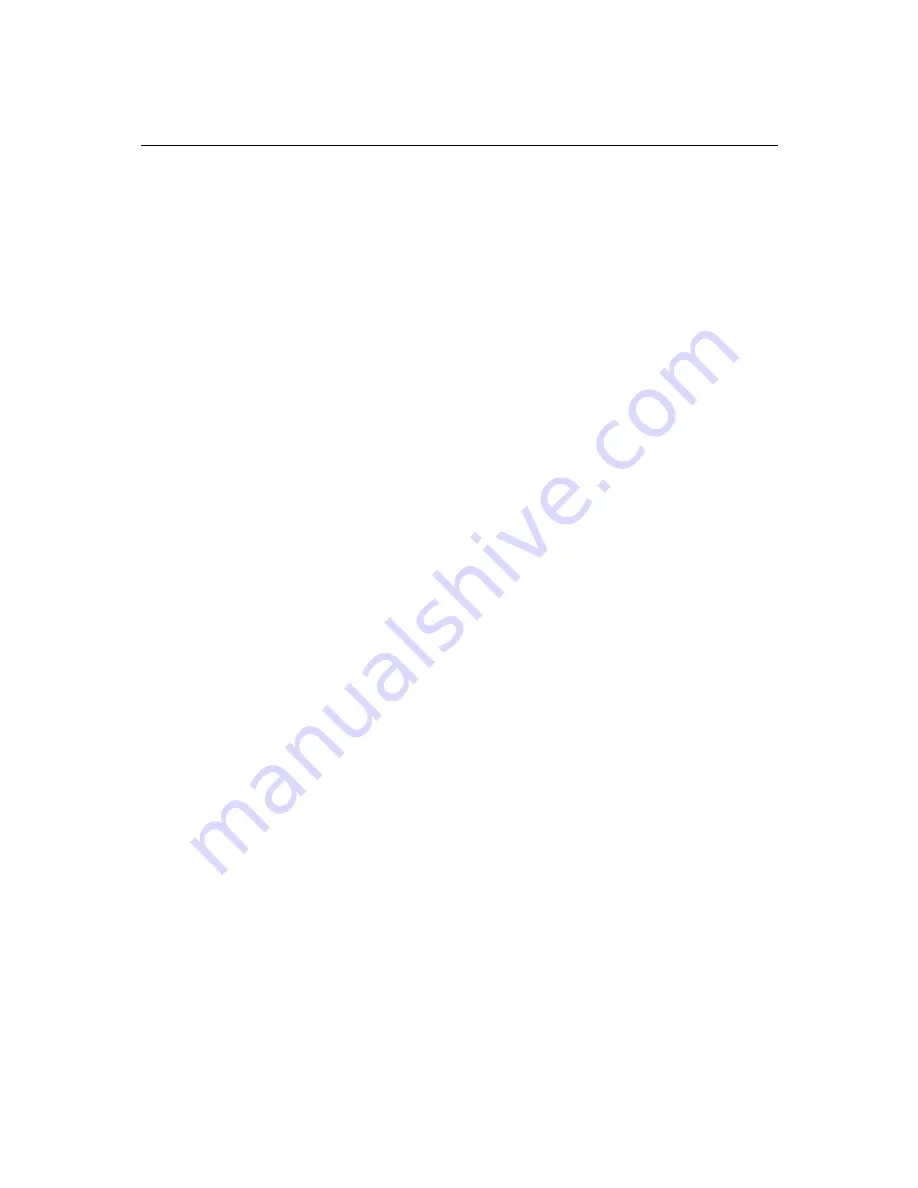
Fonctions
Technologie ambix
®
* :
Technologie à deux entrées permettant la réception de données analogiques et
numériques par l’intermédiaire d’un connecteur (DVI-I) et prenant en charge l’analogique traditionnel grâce à un
mini-connecteur D-sub à 15 broches classique. Compatibilité MultiSync
®
* classique pour l’analogique et
compatibilité numérique basée sur le DVI en ce qui concerne les entrées numériques. Les interfaces numériques à
base DVI incluent le DVI-D, le DFP et le P&D.
DVI-I :
L’interface intégrée validée par le Groupe de travail sur l’affichage numérique (Digital Display Working
Group - DDWG) et qui comprend des connecteurs numériques et analogiques sur un seul port. Le « I » signifie
intégration de l’analogique et du numérique. La partie numérique est basée sur le DVI.
DVI-D :
Le sous-ensemble uniquement numérique de DVI validé par le Groupe de travail sur l’affichage
numérique (Digital Display Working Group - DDWG) pour les connexions numériques entre les ordinateurs et les
affichages. Le connecteur DVI-D étant purement numérique, il ne prend pas en charge l’analogique. En tant que
connexion uniquement numérique basée sur DVI, elle ne requiert qu’un simple adaptateur pour assurer la
compatibilité entre le DVI-D et les autres connecteurs numériques basés sur le DVI comme DFP et P&D.
DFP (Digital Flat Panel) :
Interface entièrement numérique pour signal d’écran plat compatible avec DVI. Avec ce
raccordement numérique uniquement à base DVI, un simple adaptateur est nécessaire pour la connexion entre ce
DFP et d’autres connecteurs numériques à base DVI comme les DVI et P&D.
P&D (Plug and Display) :
La norme VESA pour les interfaces numériques de moniteurs plats. Plus robuste que
DFP car elle permet d’autres options à travers un seul connecteur (comme USB, vidéo analogique et IEEE 1394-
995). Le comité VESA a reconnu que DFP est un sous-ensemble de P&D. En tant que connecteur basé sur DVI
(pour les broches d’entrée numérique), il ne requiert qu’un simple adaptateur pour assurer la compatibilité entre
P&D et les autres connecteurs numériques basés sur le DVI comme DVI et DFP.
Support tournant :
Permet aux utilisateurs de choisir l’orientation du moniteur la plus appropriée pour leur
application, Paysage pour les documents larges ou Portrait pour afficher une page dans son intégralité à l’écran.
L’orientation Portrait est également parfaitement adaptée à la vidéoconférence en plein écran.
Encombrement réduit :
Constitue la solution idéale pour les environnements demandant une image de haute
qualité mais avec des limitations d’espace et de poids. L’encombrement réduit et le faible poids du moniteur
permettent de le déplacer ou de le transporter rapidement d’un point à un autre.
AccuColor
®
* Control Systems
(Système de contrôle des couleurs) :
Permet de régler les couleurs à l’écran et de
personnaliser la précision des couleurs de votre moniteur selon diverses normes.
Commandes OSM
®
* (On-Screen-Manager) :
Vous permet de régler facilement et rapidement tous les éléments de
l'image via des menus simples à utiliser.
Fonctions ErgoDesign
®
* :
Améliore l'environnement de travail, protège la santé de l'utilisation et économise de
l'argent grâce à une ergonomie optimisée. On peut citer comme exemple les commandes OSM pour le réglage
rapide et facile de l’image, le socle inclinable pour un meilleur angle de visualisation, l’encombrement réduit et la
conformité aux directives MPRII et TCO pour réduire les émissions.
Plug and Play :
La solution Microsoft
®
* avec le système d’exploitation Windows
®
* 95/98/2000 facilite la
configuration et l’installation en permettant au moniteur d’envoyer ses capacités (telles que le format et les résolutions
d’écran prises en charge) directement à l’ordinateur, optimisant ainsi automatiquement les performances d’affichage.
Système IPM
®
* (Intelligent Power Manager) :
Fournit des méthodes d’économie d’énergie novatrices qui
permettent au moniteur de passer à un niveau de consommation d’énergie plus faible lorsqu’il est allumé mais
non utilisé, économisant deux tiers des coûts énergétiques, réduisant les émissions et diminuant les coûts de
conditionnement d’air du lieu de travail.
Technologie à fréquences multiples :
Règle automatiquement le moniteur à la fréquence de la carte graphique,
affichant ainsi la résolution requise.
Capacité FullScan
®
* (balayage complet) :
Permet d’utiliser la totalité de la surface d’écran dans la plupart des
résolutions, augmentant ainsi de façon importante la taille de l’image.
Technologie à
X
®
*
(large angle de visualisation) :
Permet à l’utilisateur de regarder le moniteur sous
n’importe quel angle (170 degrés) et dans n’importe quelle orientation (portrait ou paysage). Offre un angle de
visualisation complet de 170°, que ce soit vers le haut, le bas, la gauche ou la droite.
Interface de montage standard VESA :
Permet aux utilisateurs de fixer leur moniteur MultiSync à tout support ou
bras de montage au standard VESA. Vous pouvez monter le moniteur sur un mur ou sur un bras en utilisant tout
dispositif tiers compatible.
OSM Display Screen Copyright 2002 by NEC-Mitsubishi Electronics Display of America, Inc.
*
: Les marques déposées s'appliquent aux pays appropriés.
15
Содержание LCD1880SX - MultiSync - 18.1" LCD Monitor
Страница 1: ...1 MultiSync LCD1880SX User s Manual...
Страница 22: ...MultiSync LCD1880SX Manuel Utilisateur...





































